Win10的网络图标在任务栏右下角消失了咋办啊?在Win10的电脑上,发现任务栏上找不到网络图标了,这可影响到我快速设置网络啊!那我就得打开任务栏图标显示设置窗口,把网络给勾上,然后保存一下。这样再回到Win10的电脑桌面,就可以看到任务栏右下角成功显示网络图标啦!
具体解决方法如下:
1. 在电脑桌面上进行右键点击,即可弹出一个菜单选项出来,点击【个性化】选项。
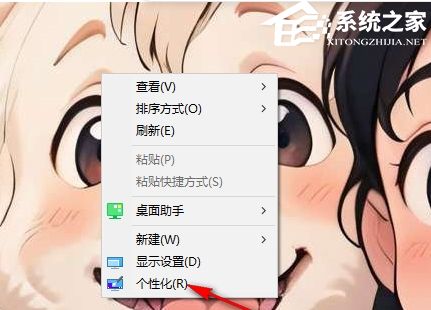
2. 在页面上弹出一个设置窗口,点击左下角的【任务栏】选项卡。
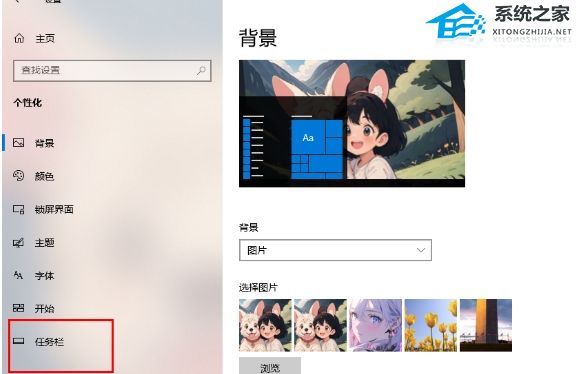
3. 在右侧页面进行鼠标滚动操作,找到【选择哪些图标显示在任务栏上】选项,点击该选项进入。
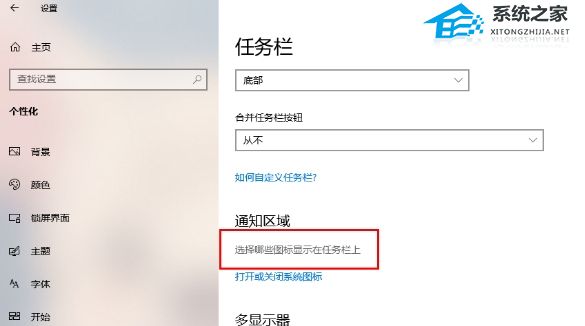
4. 进入到页面中之后,在页面上找到【网络】选项,将该网络选项后面的开关按钮点击启用即可。
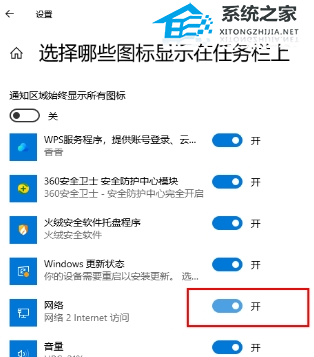
5. 再返回到电脑桌面上,查看到右下角的任务栏位置已经有网络图标显示出来了。
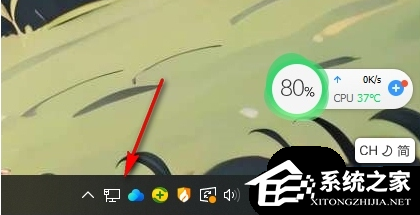
以上就是系统之家小编为你带来的关于“Win10任务栏右下角的网络图标不见了怎么办?”的全部内容了,希望可以解决你的问题,感谢您的阅读,更多精彩内容请关注系统之家官网。
免责声明:本文系转载,版权归原作者所有;旨在传递信息,不代表一休教程网的观点和立场。
